项目管理Maven系列- 清理项目编译项目测试项目打包项目安装项目
Posted 丸子说测试
tags:
篇首语:本文由小常识网(cha138.com)小编为大家整理,主要介绍了项目管理Maven系列- 清理项目编译项目测试项目打包项目安装项目相关的知识,希望对你有一定的参考价值。
目录
-
1、清理项目
-
2、编译项目
-
3、测试项目
-
3.1、运行全部测试
-
3.2、运行单个测试
-
-
4、打包项目
-
5、安装项目
1、清理项目
在Maven项目(例如My_Maven_Demo)中,很多缓存都会输出在“target”文件夹里。如果想创建项目部署,必须确保清理所有缓存的输出,从而能够随时获得最新的部署。
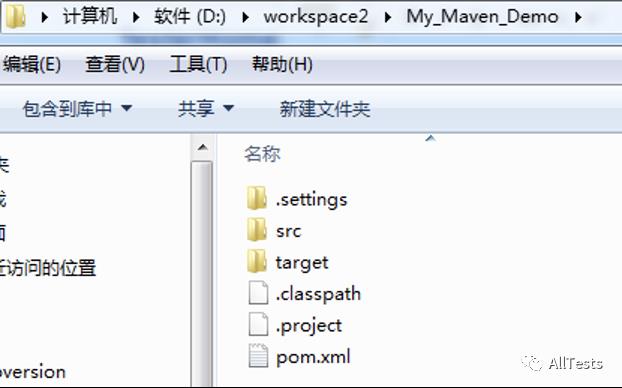
1、执行清理项目操作(两种方式,任选一种即可)
(1)方式一:命令行/终端
在Widnows(命令行)或Mac(终端)中,本节以Widnows为例,打开命令行,进入已创建好的Maven项目(My_Maven_Demo),输入命令:
mvn clean
如图所示:执行成功。
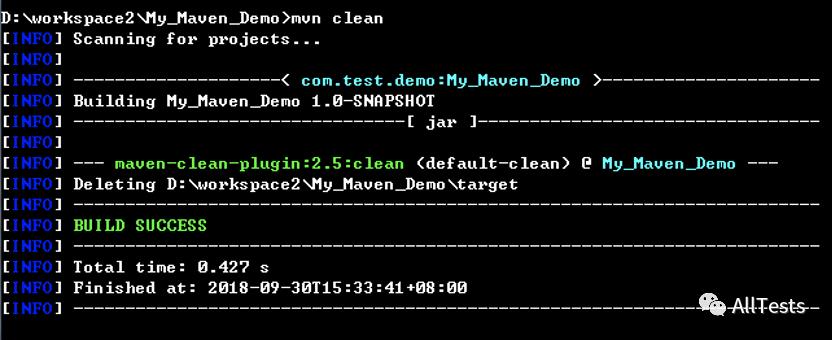
在这里推荐一个我自己创建的软件测试交流群,QQ:642830685,群中会不定期的分享软件测试资源,测试面试题以及测试行业资讯,大家可以在群中积极交流技术,还有大佬为你答疑解惑。
(2)方式二:Eclipse
本节以Widnows为例,打开Eclipse,在Maven项目(My_Maven_Demo)的pom.xml鼠标右键Run As--->Maven clean。
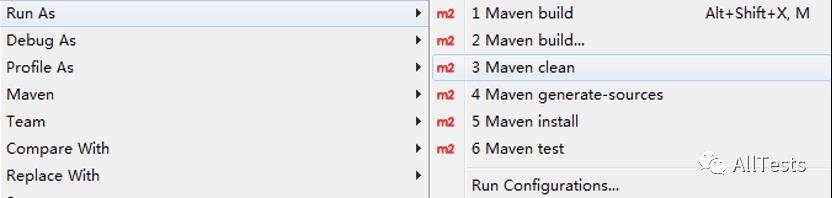
如图所示:执行成功。
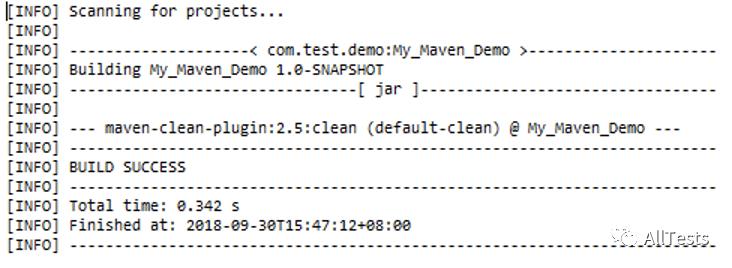
2、执行成功后,项目的“target”文件夹里的一切都将被删除。
2、编译项目
1、编译源程序操作(两种方式,任选一种即可)
(1)方式一:命令行/终端
在Widnows(命令行)或Mac(终端)中,本节以Widnows为例,打开命令行,进入已创建好的Maven项目(My_Maven_Demo),输入命令:
mvn compile (或者mvn clean compile)
如图所示:输入mvn clean compile执行成功。
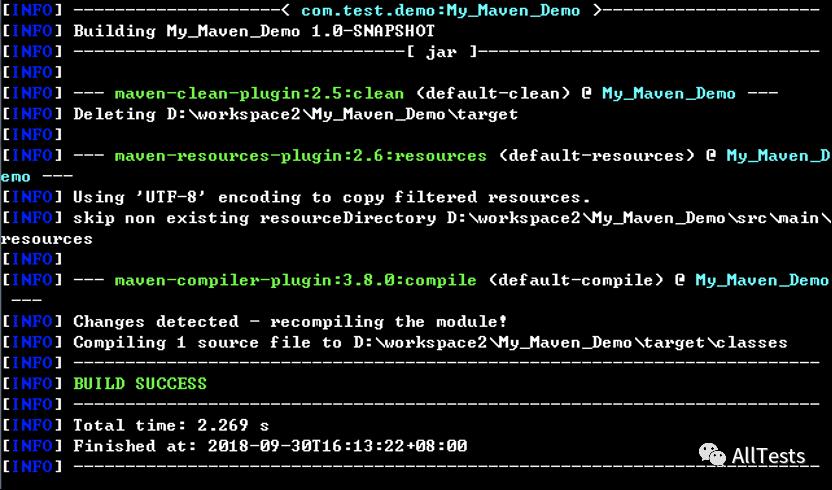
(2)方式二:Eclipse
本节以Widnows为例,打开Eclipse,在Maven项目(My_Maven_Demo)的pom.xml鼠标右键Run As--->Maven build…(创建新的命令)。
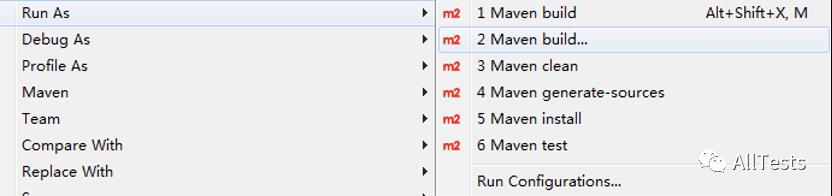
输入命令:
compile(或者clean compile)
点击Run即可。
如图所示:输入clean compile
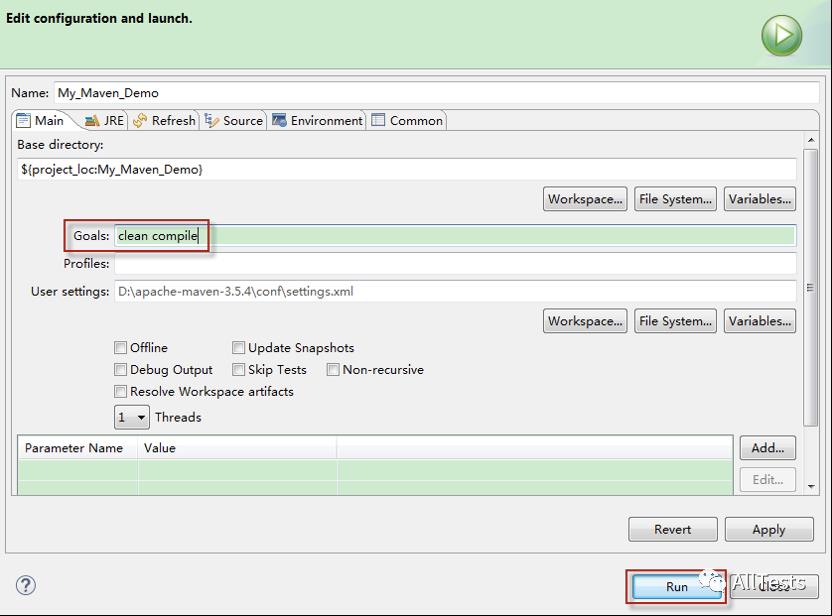
如图所示:执行成功。
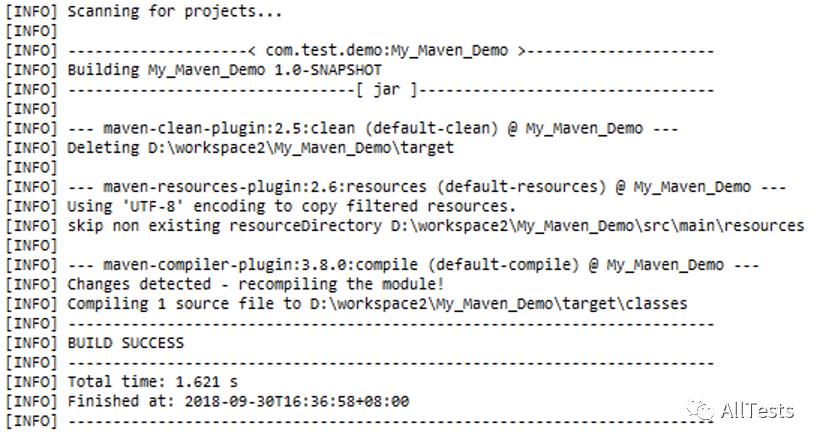
之后想再次编译项目,pom.xml鼠标右键Run As--->Maven build即可执行。

2、编译成功,项目的“target\\classes\\com\\test\\demo”文件夹里存放编译后的class文件。
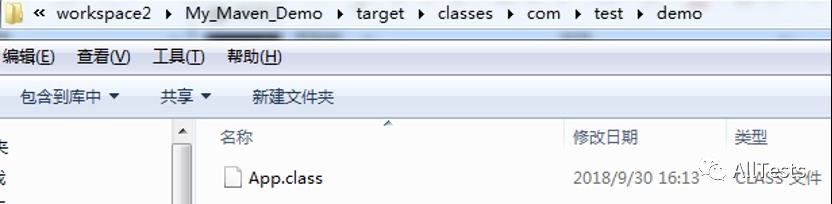
3、测试项目
Maven项目(My_Maven_Demo)。
1、创建测试类TestDemo1、TestDemo2。
TestDemo1类,脚本代码:
package com.test.demo;
import org.junit.Assert;
import org.junit.Test;
public class TestDemo1 {
@Test
public void testPrintHelloWorld() {
Assert.assertEquals(App.demoTest1(), "Hello Maven 1");
}
}
TestDemo2类,脚本代码:
package com.test.demo;
import org.junit.Assert;
import org.junit.Test;
public class TestDemo2 {
@Test
public void testPrintHelloWorld() {
Assert.assertEquals(App.demoTest2(), "Hello Maven 2");
}
}
2、App类,新增如下内容:
public static String demoTest1() {
return "Hello Maven 1";
}
public static String demoTest2() {
return "Hello Maven 2";
}
如图所示:App类。
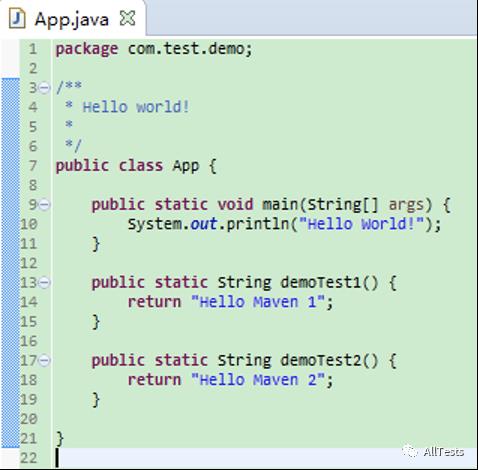
3、如图所示:项目结构。
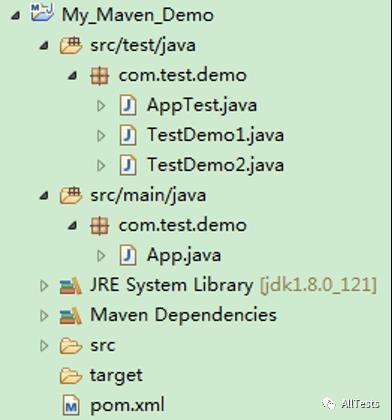
3.1、运行全部测试
1、运行整个单元测试操作(两种方式,任选一种即可)
(1)方式一:命令行/终端
在Widnows(命令行)或Mac(终端)中,本节以Widnows为例,打开命令行,进入已创建好的Maven项目(My_Maven_Demo),输入命令:
mvn test (或者mvn clean test)
如图所示:输入mvn clean test执行成功。
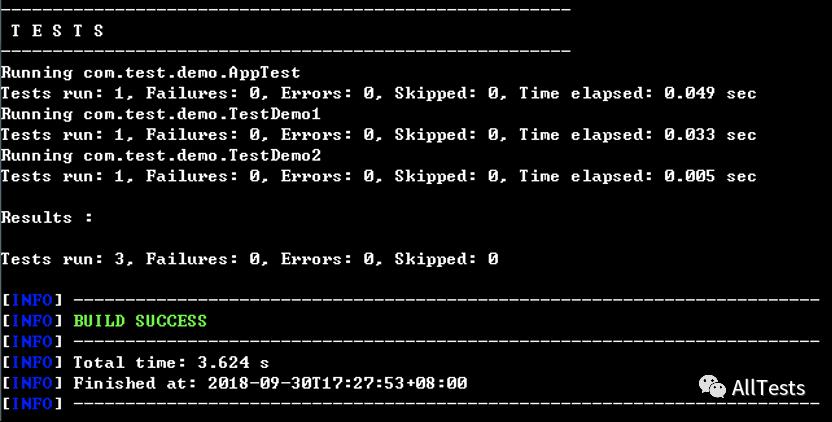
(2)方式二:Eclipse
本节以Widnows为例,打开Eclipse,在Maven项目(My_Maven_Demo)的pom.xml鼠标右键Run As--->Maven test即可。

或者pom.xml鼠标右键Run As--->Maven build…(创建新的命令)。
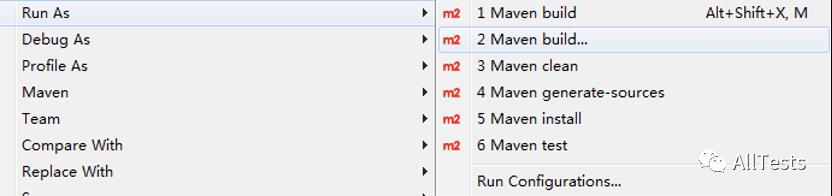
输入命令:
clean test
点击Run即可。
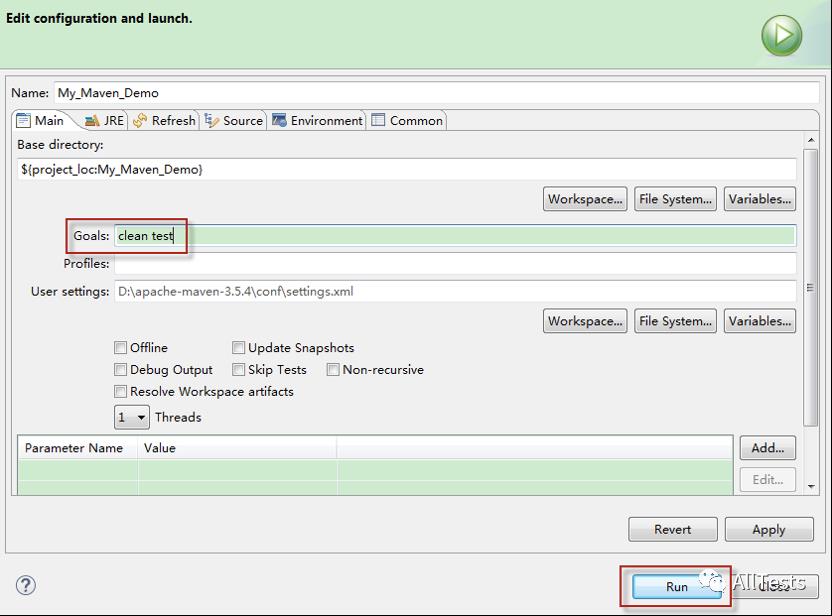
如图所示:执行成功。
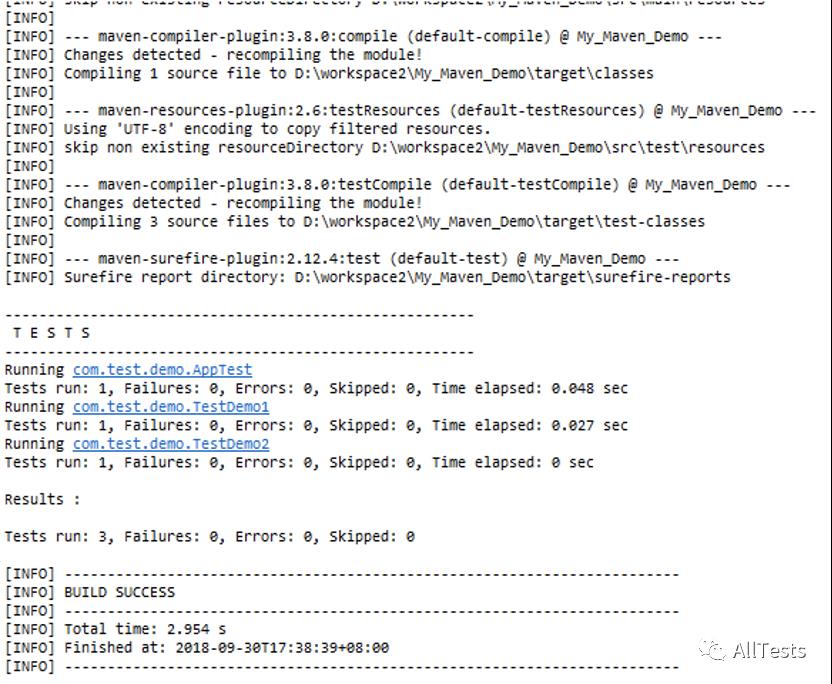
之后想再次运行项目,pom.xml鼠标右键Run As--->Maven build即可执行命令clean test。

2、测试成功,项目的“target\\surefire-reports”文件夹里存放测试后的报告。
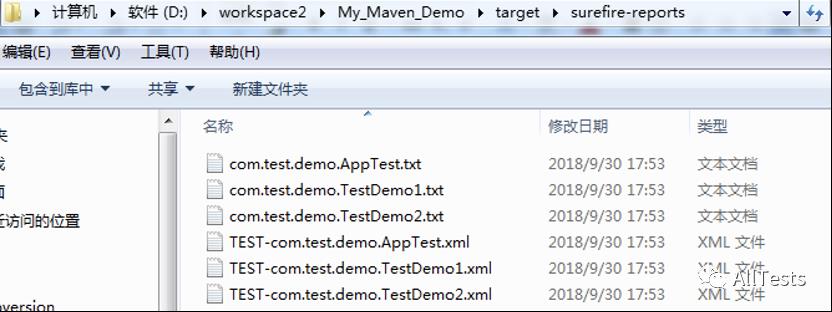
3.2、运行单个测试
1、运行单个单元测试(例如TestDemo1测试类)操作(两种方式,任选一种即可)
(1)方式一:命令行/终端
在Widnows(命令行)或Mac(终端)中,本节以Widnows为例,打开命令行,进入已创建好的Maven项目(My_Maven_Demo),输入命令:
mvn -Dtest=TestDemo1 test(或者mvn clean -Dtest=TestDemo1 test)
如图所示:输入mvn clean -Dtest=TestDemo1 test执行成功。
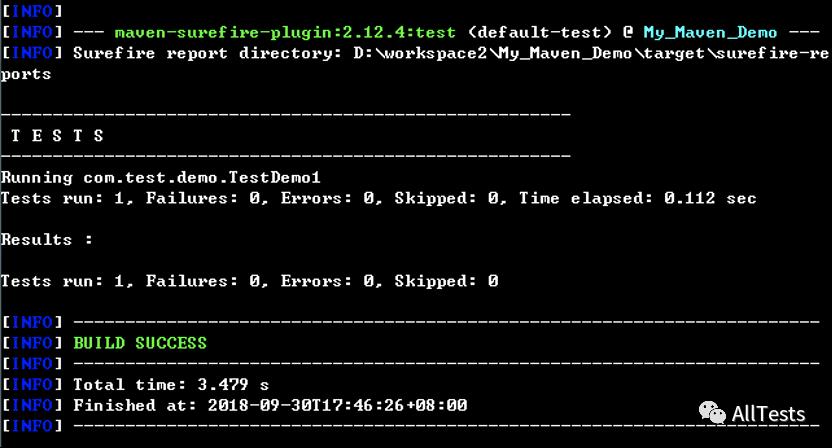
(2)方式二:Eclipse
本节以Widnows为例,打开Eclipse,在Maven项目(My_Maven_Demo)的pom.xml鼠标右键Run As--->Maven build…(创建新的命令)。
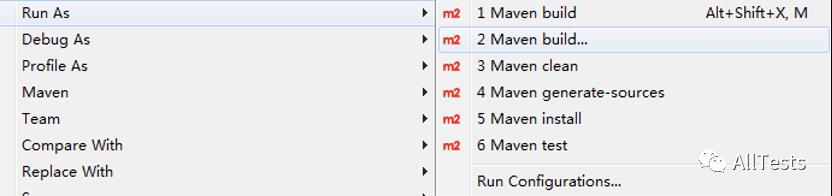
输入命令:
-Dtest=TestDemo1 test(或者clean -Dtest=TestDemo1 test)
点击Run即可。
如图所示:输入clean -Dtest=TestDemo1 test
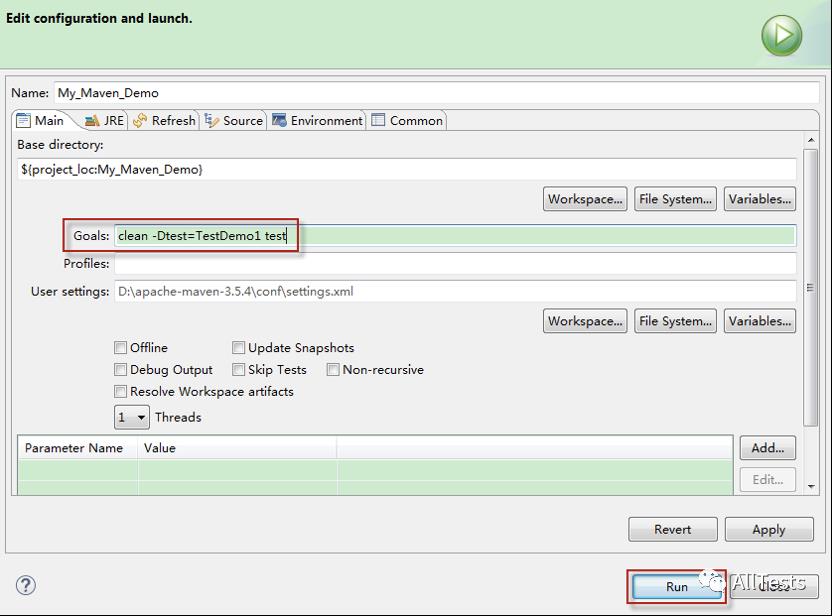
如图所示:执行成功。
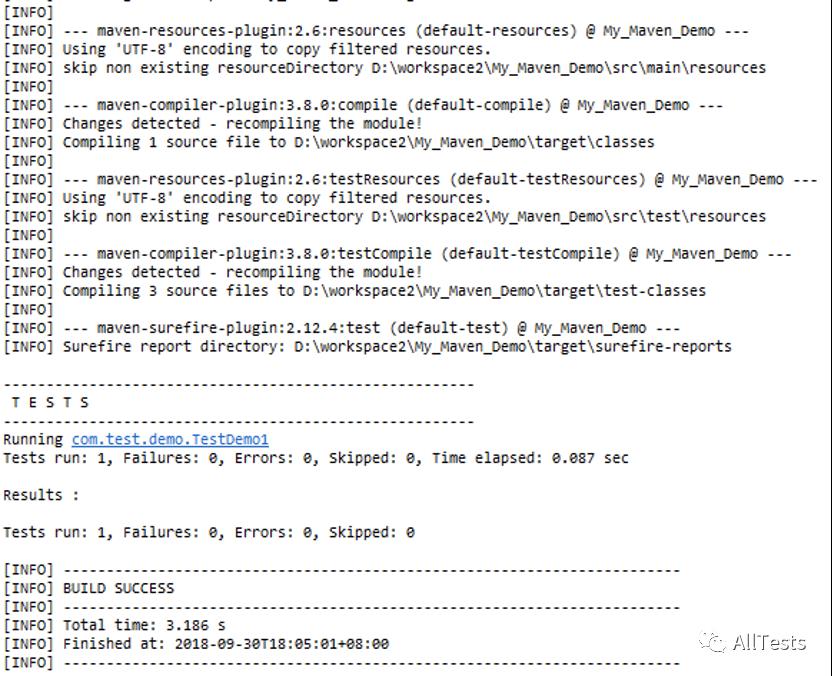
之后想再次运行单个测试,pom.xml鼠标右键Run As--->Maven build即可执行。

2、测试成功,项目的“target\\surefire-reports”文件夹里存放测试后的报告。
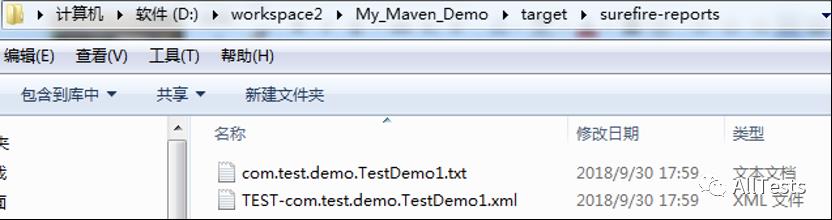
4、打包项目
Maven项目(My_Maven_Demo),pom.xml文件里packaging字段为jar,所以打包类型为jar。
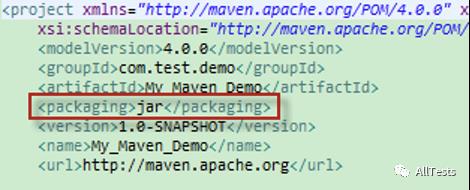
1、将项目进行打包(执行打包前,会先执行编译、测试等命令)操作(两种方式,任选一种即可)
(1)方式一:命令行/终端
在Widnows(命令行)或Mac(终端)中,本节以Widnows为例,打开命令行,进入已创建好的Maven项目(My_Maven_Demo),输入命令:
mvn package(或者mvn clean package)
如图所示:输入mvn clean package执行成功。
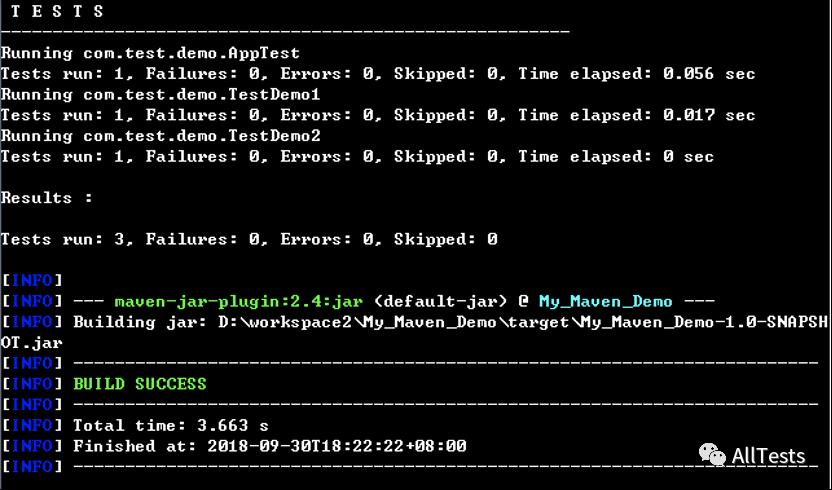
(2)方式二:Eclipse
本节以Widnows为例,打开Eclipse,在Maven项目(My_Maven_Demo)的pom.xml鼠标右键Run As--->Maven build…(创建新的命令)。
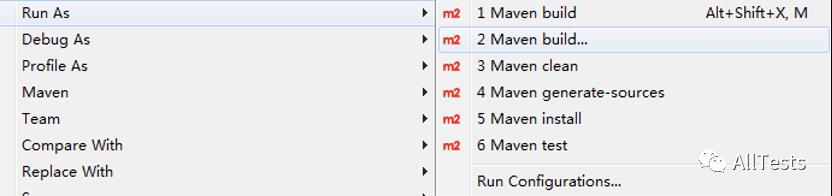
输入命令:
package(或者clean package)
点击Run即可。
如图所示:输入clean package
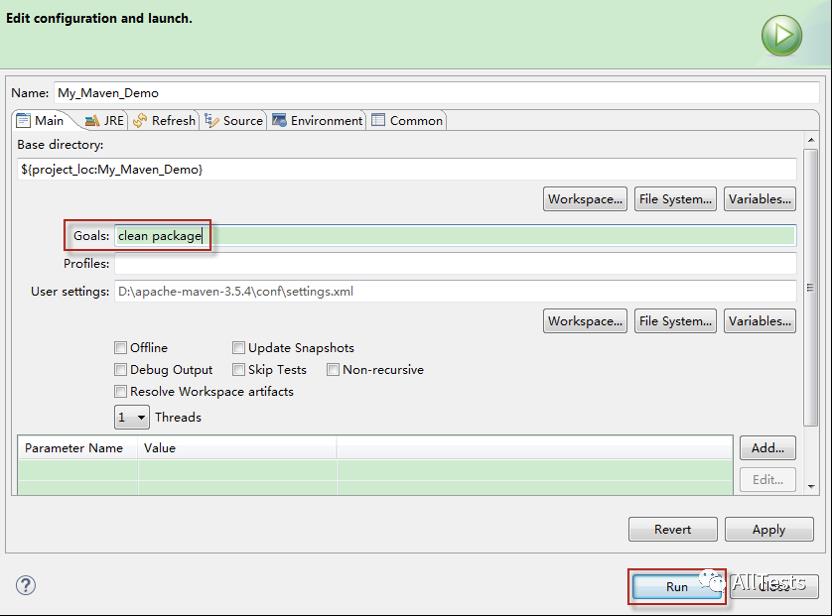
如图所示:执行成功。
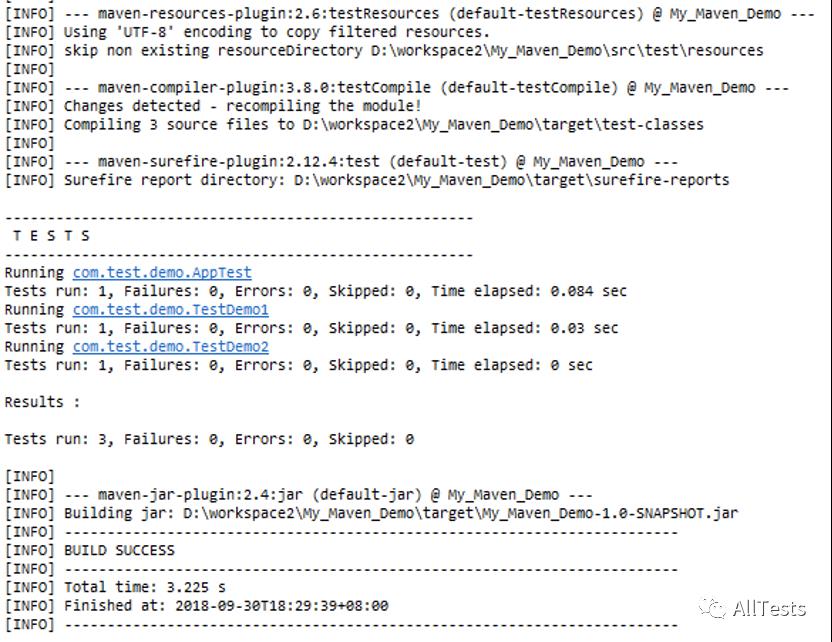
之后想再次打包项目,pom.xml鼠标右键Run As--->Maven build即可执行。

2、打包成功,项目的“target”文件夹里生成My_Maven_Demo-1.0-SNAPSHOT.jar。
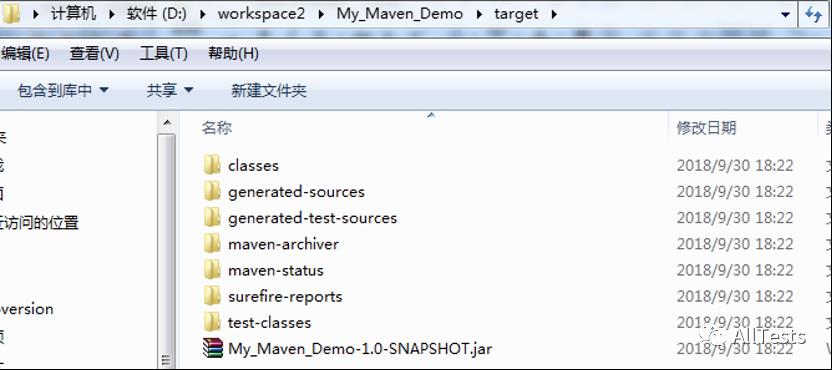
5、安装项目
1、将项目安装到Maven本地资源库(执行安装前,会先执行编译、测试、打包等命令)操作(两种方式,任选一种即可)
(1)方式一:命令行/终端
在Widnows(命令行)或Mac(终端)中,本节以Widnows为例,打开命令行,进入已创建好的Maven项目(My_Maven_Demo),输入命令:
mvn install (或者mvn clean install)
如图所示:输入mvn clean install执行成功。
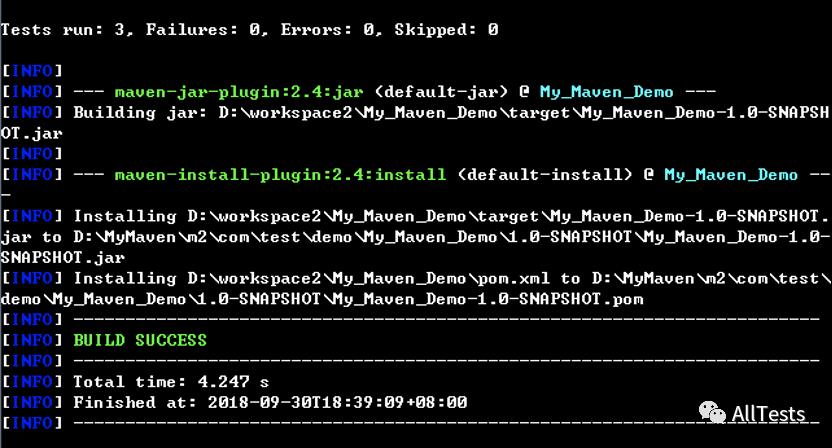
(2)方式二:Eclipse
本节以Widnows为例,打开Eclipse,在Maven项目(My_Maven_Demo)的pom.xml鼠标右键Run As--->Maven install即可。
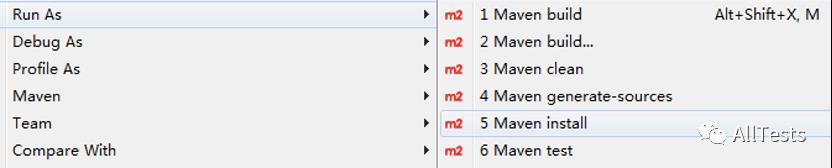
或者pom.xml鼠标右键Run As--->Maven build…(创建新的命令)。
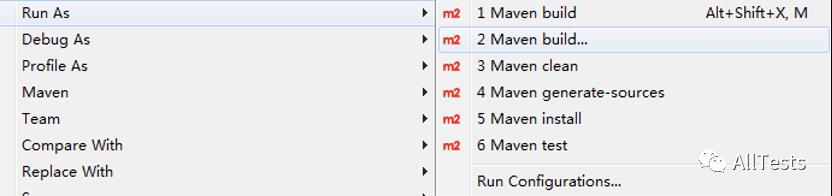
输入命令:
clean install
点击Run即可。
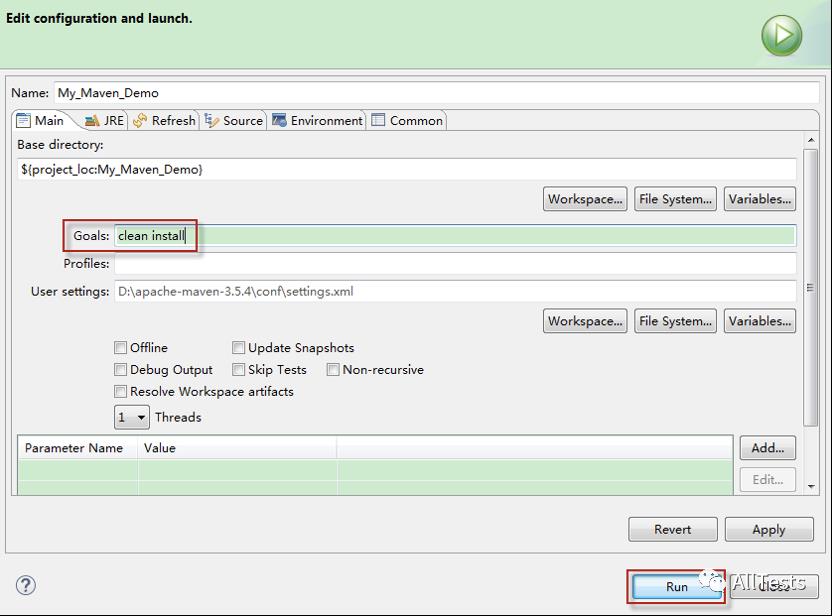
如图所示:执行成功。
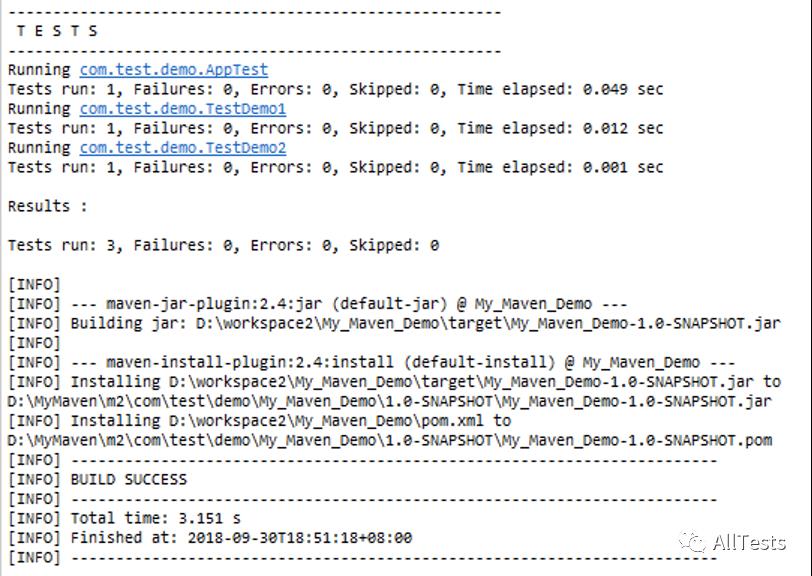
之后想再次安装项目,pom.xml鼠标右键Run As--->Maven build即可执行命令clean install。

2、安装成功,将项目的My_Maven_Demo-1.0-SNAPSHOT.jar包安装到Maven本地资源库。
D:\\MyMaven\\m2\\com\\test\\demo\\My_Maven_Demo\\1.0-SNAPSHOT
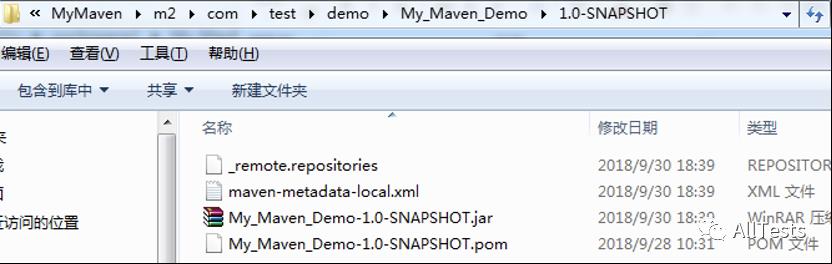
如果您觉得文章还不错,请 点赞、分享、在看、收藏 一下,因为这将是我持续输出更多优质文章的最强动力!
在这里推荐一个我自己创建的软件测试交流群,QQ:642830685,群中会不定期的分享软件测试资源,测试面试题以及测试行业资讯,大家可以在群中积极交流技术,还有大佬为你答疑解惑。
以上是关于项目管理Maven系列- 清理项目编译项目测试项目打包项目安装项目的主要内容,如果未能解决你的问题,请参考以下文章